Salainen temppu poistaa linkkien esikatselu käytöstä viesteissä ja tarkastella sen sijaan koko URL-osoitetta
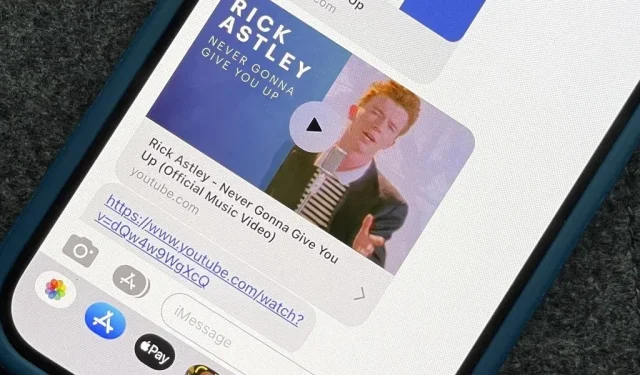
Apple muuntaa automaattisesti useimmat Viestit-sovelluksen URL-osoitteet monipuolisiksi linkkien esikatseluiksi, mutta ne eivät aina ole kauniita, ja joskus haluat vain nähdä koko URL-osoitteen. Vaikka iOS-, iPadOS- tai macOS-järjestelmissä ei ole asetusta, joka poistaisi rich-linkkien esikatselun käytöstä Viestit-sovelluksessa, on helppo tapa näyttää URL-osoite mallin, verkkotunnuksen ja polun kanssa.
Ongelma viesteissä olevien laajennettujen linkkien esikatselussa
Kun linkki lähetetään tekstiviestillä tai iMessage-keskustelulla Viestit-sovelluksessa, sovellus muuttaa automaattisesti URL-osoitteen upotetun linkin esikatseluksi. Vakioesikatselu sisältää otsikon, verkkotunnuksen (aliverkkotunnuksen kanssa tai ilman) ja pienen kuvakkeen harmaassa kuplassa.
Verkkokehittäjät voivat parantaa linkkien esikatselua viesteissä käyttämällä verkkosivulle upotettua Open Graph -metatietoja. Näin he voivat liittää kuvan tai toistettavan videon, muuttaa tai jättää pois Safari-oletuskuvakkeen ja paljon muuta .
Esikatselun poistamisella on monia etuja, vain muutamia mainitakseni:
- Tämä helpottaa tietojenkalasteluyritysten havaitsemista ja haitallisten linkkien avaamista, koska polku tarjoaa lisätietoja toimialueen ja aliverkkotunnuksen ulkopuolella.
- Tämä estää jotkin linkit aiheuttamasta virheitä, kuten esikatselun lataaminen kestää liian kauan tai viestiä siitä, että sivua ei löydy, mikä voi usein tapahtua nimipalvelinlinkkejä jaettaessa.
- Tämä välttää virheelliset esikatselut. Saatat joutua jakamaan verkkosivun, jota ei ole vielä avattu. Jos verkkosivusto on asetettu uudelleenohjaamaan lähimpään osumaan, näet esikatselun osuvimmasta sivusta, et jakamastasi sivusta, mikä voi olla hämmentävää.
- Se pysäyttää automaattisen merkkimuunnoksen. Viestit muuntavat jotkin homoglyfimerkit oletuksena vastaaviksi, jolloin tuloksena on täysin erilainen URL-osoite.
- Se pilaa hauskanpidon, varsinkin kun joku on rikkinäinen.
Lähetetään täydet URL-osoitteet esikatselulinkkien sijaan
Jos et halua viestisi vastaanottajan – joka oletettavasti käyttää myös Apple-laitetta – näkevän laajennettua linkin esikatselua, voit sammuttaa sen yksinkertaisella tempulla. Useimmat Android-viestisovellukset näyttävät täydellisen URL-osoitteen ja linkin esikatselun, joten sinun pitäisi todella huolehtia tästä vain ystävien kanssa, jotka käyttävät Messagesia iPhonessa, iPadissa tai Macissa.
Ennen kuin liität tai kirjoitat URL-osoitteen, kirjoita sen eteen piste ja lisää sitten toinen piste URL-osoitteen perään. Jos olet ottanut ”Älykkäät välimerkit” käyttöön kohdassa Asetukset -> Yleiset -> Näppäimistö, joka useimmilla teistä on, koska se on oletusarvo, ensimmäisen pisteen ja URL-osoitteen välissä on välilyönti, ja se on hyvä – se ei vaikuta lopputulos.
Any of these will work:
.https://ios.gadgethacks.com/no-preview-0385002/.
.https://ios.gadgethacks.com/no-preview-0385002/.
. https://ios.gadgethacks.com/no-preview-0385002/.
. https://ios.gadgethacks.com/no-preview-0385002/.
Ylimääräiset pisteet eivät näy lähettämisen jälkeen – vain koko hyperlinkki-URL-osoite.
Et aina tarvitse molempia ylimääräisiä pisteitä, jos lisäät tekstiä tekstiviestiin tai iMessageen. Useimmiten voit kirjoittaa mitä tahansa ennen URL-osoitetta, mutta sinun on silti lisättävä piste linkin jälkeen. Toisaalta voit kirjoittaa mitä tahansa URL-osoitteen jälkeen, kunhan linkin edessä on piste.
Check this out: https://ios.gadgethacks.com/no-preview-0385002/.
This is cool. https://ios.gadgethacks.com/no-preview-0385002/.
Crazy https://ios.gadgethacks.com/no-preview-0385002/.
.https://ios.gadgethacks.com/no-preview-0385002/ Who knew?
.https://ios.gadgethacks.com/no-preview-0385002/ This should be easier
.https://ios.gadgethacks.com/no-preview-0385002/ Mind blown!
Itse asiassa et edes tarvitse kuukautisia. Kun kirjoitat sanoja, kirjaimia, numeroita jne. URL-osoitteen molemmille puolille, linkin esikatselu tulee poistaa käytöstä. Tämä helpottaa, jos haluat sisällyttää URL-osoitteen lauseen keskelle.
The https://ios.gadgethacks.com/no-preview-0385002/ link
Jos lähetät kaksi linkkiä yhdessä viestissä, asiat toimivat eri tavalla, mutta helpommin. Lisää vain kirjain, sana, numero, piste tai muu välimerkki ennen ensimmäistä URL-osoitetta, ja siinä kaikki. Tämä toimii samalla tavalla käytettäessä välilyöntejä linkkien tai yksittäisten rivien välillä.
.https://ios.gadgethacks.com/no-preview-0385002/ https://ios.gadgethacks.com/no-preview-0385002/
OR
.https://ios.gadgethacks.com/no-preview-0385002/
https://ios.gadgethacks.com/no-preview-0385002/
Pisteet eivät ole ainoa asia, jota voit käyttää linkin ympärillä, mutta ne johtavat puhtaimpiin URL-osoitteisiin. Voit laittaa URL-osoitteen lainausmerkkeihin (“), huutomerkkeihin (!), pilkkuihin (,), puolipisteisiin (;) ja moniin muihin merkkeihin, mutta nämä merkit näkyvät viestissä.
"https://ios.gadgethacks.com/no-preview-0385002/"
!https://ios.gadgethacks.com/no-preview-0385002/!
,https://ios.gadgethacks.com/no-preview-0385002/,
;https://ios.gadgethacks.com/no-preview-0385002/;
<https://ios.gadgethacks.com/no-preview-0385002/>
Jos haluat käyttää vain pistettä ennen ja jälkeen linkin, olen luonut hyvin yksinkertaisen pikakuvakkeen , jota voit käyttää vaihtosivultasi. Joten jos sinulla on URL-osoite, jonka haluat jakaa Safarista tai mistä tahansa muusta sovelluksesta, voit avata jakotaulukon ja valita ”Poista linkin esikatselu”. Kopioi sitten linkki, johon on lisätty pisteitä, aloita uusi luonnosviesti, johon on lisätty pisteitä, tai jaa linkki pisteillä, jotka on lisätty suosikkikontaktiin tai muuhun sovellukseen jaetusta taulukosta.
- iCloud Link: Poista linkin esikatselu
Näytä koko URL-osoite linkkien esikatselun sijaan
Kun sinun täytyy tarkastella jonkun sinulle viesteissä lähettämän linkin koko URL-osoitetta, se ei ole yhtä helppoa kuin sen lähettäminen itse. Viesteille ei ole asetusta, joka poistaa laajennettujen linkkien automaattisen esikatselun, joten olet jumissa niiden kanssa. Voit kuitenkin nähdä tai saada koko URL-osoitteen.
Pidä iPhonessa, iPadissa tai iPod touchissa esikatselua painettuna, niin näet pikatoiminnot. Napsauta luettelossa Kopioi kopioidaksesi koko URL-osoitteen ja liittääksesi sen minne haluat – toiseen viestiin tai toiseen sovellukseen.
Jos haluat vain nähdä koko linkin kopioimisen sijaan, laajenna se pitämällä esikatselupainiketta painettuna ja napsauta sitten ”Piilota esikatselu” laajennetun esikatselun yläosassa. Kuva korvaa sitten itsensä täydellisellä URL-osoitteella. Hienoa on, että iOS ja iPadOS muistavat asetuksesi, joten näet nyt kaikkien viesteissä paljastamiesi esikatselujen täydellisen URL-osoitteen.
Joitakin monipuolisia linkkien esikatseluja ei kuitenkaan voi tiivistää koko URL-osoitteen tarkastelemiseksi, etenkään niitä, joissa on linkkejä joistakin Apple-sovelluksista, mukaan lukien Apple TV:stä ja Apple Musicista peräisin olevat linkit.
MacOS:ssa voit napsauttaa esikatselua hiiren kakkospainikkeella ja napsauttaa Kopioi kopioidaksesi URL-osoitteen, mutta et voi laajentaa esikatselua näyttämään koko URL-osoitetta, kuten iOS ja iPadOS.



Vastaa